使用PS和AI设计制作【英雄】艺术字
1、打开AI,通过【矩形M】工具,设定横、竖笔画粗细。
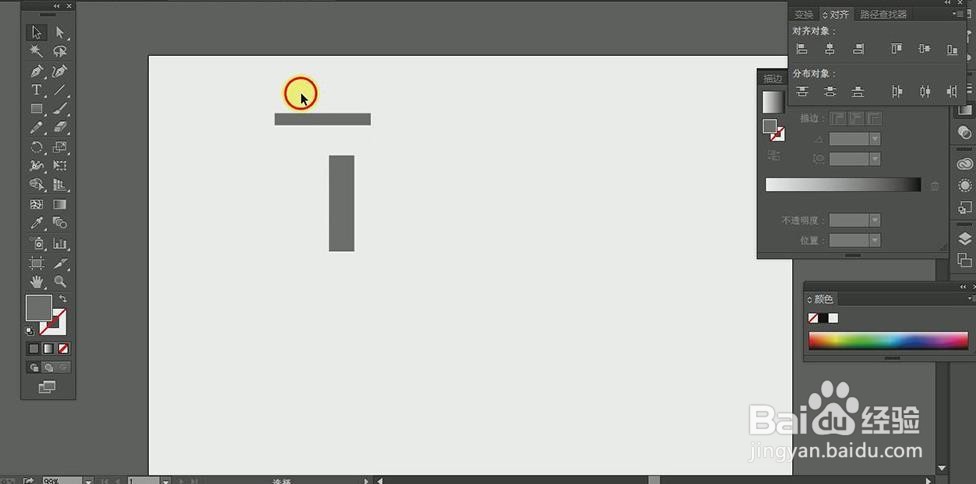
2、【复制】设定好的笔画,进行“英”字拼接,用【选择工具V】和【直接选择工具A】调整,如图。
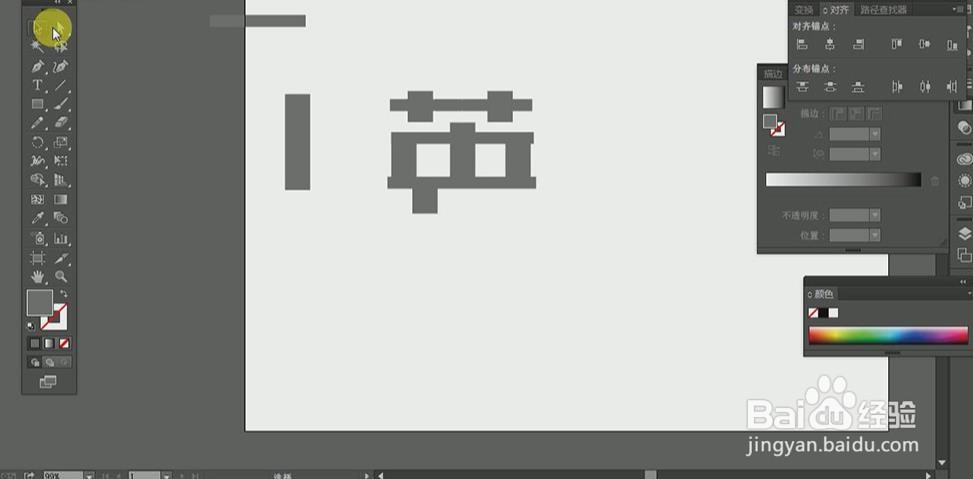
3、文字“英”的倾斜笔画,用【直接选择工具A】选中【竖矩形】下面的两个锚点,向左移动;利用【镜像工具O】制作另外一个倾斜笔画。

4、文字“英”拼接完后,用【直接选择工具A】选中锚点移动,进行整体调整。用同样的方法拼接出字体“雄”,如图。

5、文字“英雄”拼接完后,用【矩形工具M】绘制两个边框,分别框住两个字体,用【选择工具V】和【直接选择工具A】调整字体的大小,调整完后删除两个边框。

6、用【矩形工具M】绘制一个矩形,【填充】为白色,放到“艹”的相应位置,同时选中“艹”和矩形,通过【路径查找器】减去顶层做字体【断笔】效果;用相同的方法做其他的【断笔】,如图。
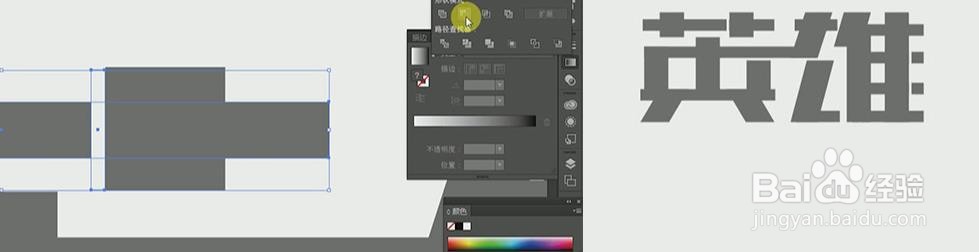
7、用【矩形工具M】绘制两条线,放在“英雄”两字的上下,分别找出“英”字和“雄”字的两笔,做一个出线效果,如图。

8、打开PS,新建画布,把做好的字,【Ctrl+C】复制,【Ctrl+V】粘帖到PS画布中。

9、把找好的【金属质】素材,拖入到PS中,并将图层放到文字图层下方。选中文字图层,按住【Ctrl键】将文字载入选区,鼠标选中【图层】金属质素材,【Ctrl+J】复制图层,【Ctrl+D】取消选区,隐藏【金属质素材】图层和【文字】图层。

10、将背景图层,放到到文字中,【Ctrl+T键】+按【Shift键】调整背景图层的大小,【图像】-【图像旋转】-【水平翻转画布】变换背景图层位置。

11、删除文字图层,【Ctrl+T键】调整背景图像位置。用步骤8、9的方法把字体复制到PS中,做金属质感字体效果,如图。

12、新建图层,按住【Ctrl键】将文字载入选区,用【渐变工具G】对文字做渐变效果。

13、新建图层,放在【背景图层】上面,用【渐变工具G】对背景做渐变效果。选中【背景图层】,按【Ctrl+L键】色阶,调整背景图层的明暗。

14、用【减淡工具O】提亮文字的中间部分。给文字添加斜面与浮雕效果,【图层样式】-【斜面与浮雕】,如图。

15、新建图层,【前景色】蓝色,【画笔工具B】在图层中点一笔,改【前景色】为白色,【画笔工具B】在相同的位置点一笔。【Ctrl+T键】对光效进行压缩及拉伸,并放到相应的位置,【Ctrl+T键】复制光效图层,移动到相应的位置。
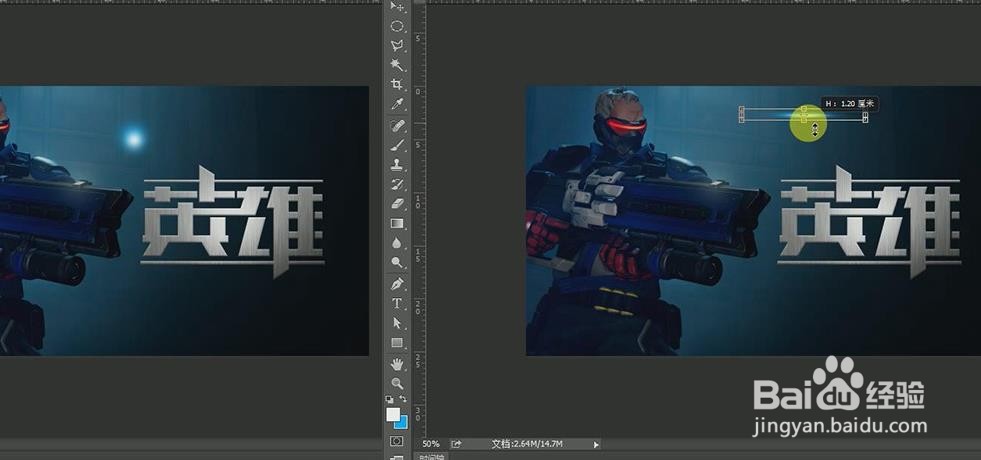
16、同时选中两个光效图层,【填充】改为80%,完成。
